
たぶん時々 誤動作の原因となるアプリケーションをWindows10にインストールする。 システムクラッシュ、継続的なエラーメッセージ、またはシステムの速度低下を引き起こします。 このような場合、多くのユーザーはセーフモードで再起動することを選択します。 役立つ場合もありますが、すべてのドライバーとサービスが起動するわけではないため、バグをテストするのに最適なオプションではありません。
この点で、 Windows 10で利用できる最善のオプションは、クリーンな再起動を行うことです。。 この再起動により、自動的に起動するドライバーとプログラムが無効になります。 これを使用して、それらのいずれかがコンピュータでこの問題の原因であるかどうかを確認しようとします。
したがって、 これは、オペレーティングシステムのバグを検索するための優れた方法として提示されています。 多くの場合、システム内のこの障害の原因がわからないため、これは常に非常に役立つ方法です。 このクリーンな再起動により、それを見つける可能性が高くなります。

始める前に、 Windows10で復元ポイントを作成するのは良いことです。 あなたは何が起こるかを決して知りません。 したがって、障害が発生した場合でも、少なくともコンピュータ上の情報が失われることはありません。これが発生した場合、それは本当に残念なことです。 このように、復元ポイントを指定したら、プロセス全体から始めることができます。
Windows10でクリーンリブートを実行します
私たちが最初にやらなければならないことは コンピューターで実行ウィンドウを開く。 これは、Win + Rキーの組み合わせで行うことです。 次に、このウィンドウがすでに開いている場合は、ボックスに次のコマンドを入力する必要があります:msconfig次に、それを受け入れるように指定します。 これを行うことにより、システム設定と呼ばれる特別なオプションにアクセスします。 ここで、起動時のWindows10の動作を構成できます。
画面に表示されるこのウィンドウ内で、画面の上部に表示される[サービス]タブをクリックする必要があります。 そこで、インストールされているすべてのサービスを視覚化します。 このタブの下部には、 すべてのMicrosoftサービスオプションを非表示にする。 このオプションを有効にする必要があります。
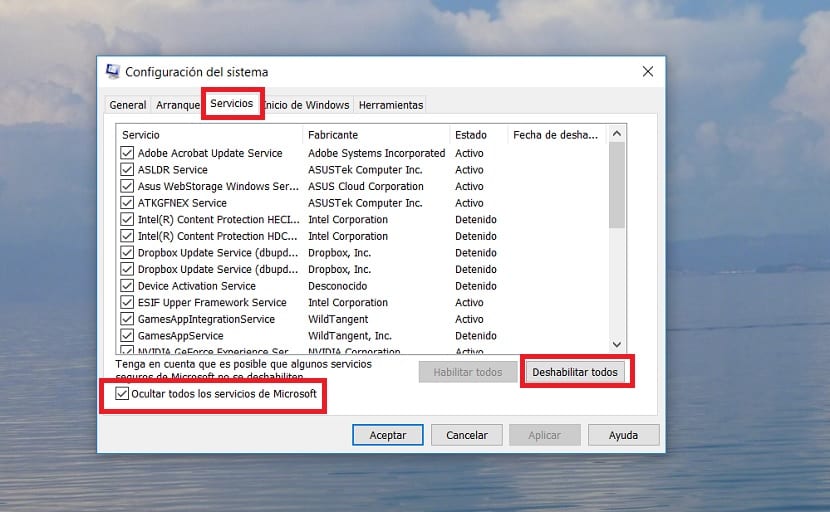
このオプションを有効にすると、 次に、[すべて無効にする]ボタンをクリックします、その時点で実行されているサードパーティのサービスを直接無効にします。 これを行うときは、承認ボタンをクリックして、Windows10がこれらの変更を登録するようにします。
これを実行すると、構成によって新しいウィンドウが表示されます。 その中で、これらの変更を適用するためにWindows10を再起動する必要がある場合があることが通知されます。 画面に表示されるオプションのXNUMXつは 再起動せずに終了、それは私たちがその瞬間に押さなければならないものです。 これは、コンピューターでこのクリーンな再起動を実行する前に、まだいくつかの変更を加える必要があるためです。
次に、 タスクマネージャーを開く、Ctrl + Shift + Escのキーの組み合わせを使用します。 管理者内で、上部に表示される[スタート]タブをクリックする必要があります。 これは、Windows10の起動時に自動的に実行されるアプリケーションを見つけるタブです。
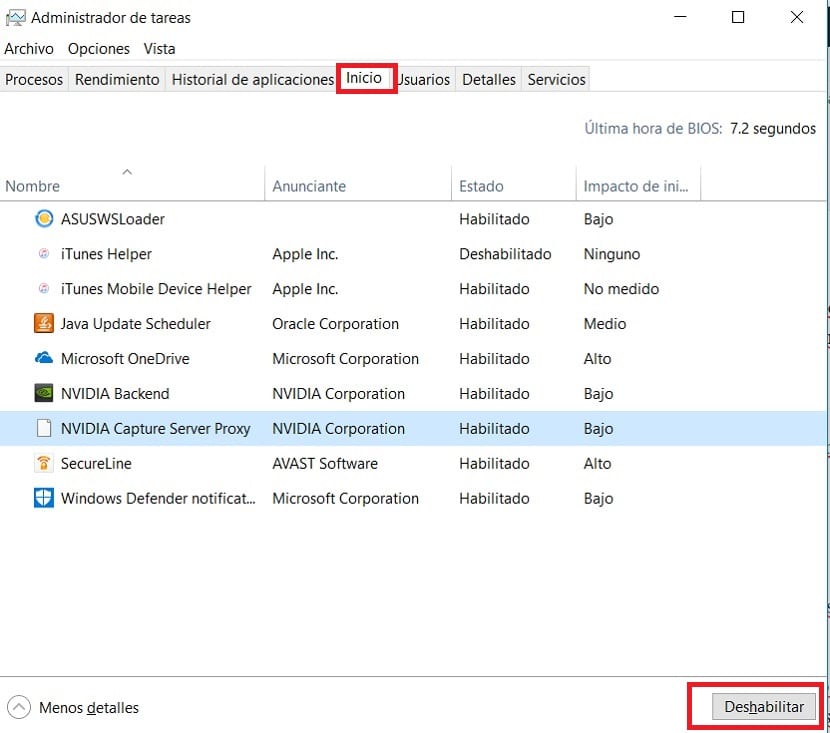
次にやらなければならないことは、これらすべてのスタートアップアプリケーションを選択して 非アクティブ化ボタンをクリックする必要があります、画面の右下に表示されます。 これを行う理由は、Windows 10と一緒に起動するアプリケーションを無効にして、システムの起動が完全にクリーンになるようにするためです。
これを実行し、すべてのアプリケーションを無効にすると、 再起動する準備ができました。 実行中のサービスやアプリケーションがないため、再起動は完全にクリーンになります。 したがって、この点で問題はありません。 これにより、問題の原因をより簡単に見つけることができます。